win11的com端口在哪里 如何在win11系统中修改端口COM值
更新时间:2024-03-25 17:07:12作者:jiang
近年来随着科技的迅猛发展,计算机操作系统也在不断更新和升级,Win11作为微软最新推出的操作系统,备受瞩目。随之而来的是一系列新的问题和需求,其中之一便是关于Win11的COM端口的位置和如何修改COM值的问题。COM端口在计算机中扮演着重要的角色,常用于连接外部设备,如打印机、扫描仪等。了解COM端口的位置以及如何修改COM值对于用户来说至关重要,本文将为大家详细介绍Win11系统中COM端口的位置,并提供修改COM值的方法,以便用户更好地应对各种使用需求。
步骤如下:
1、首先鼠标右击“开始菜单”,并打开“设备管理器”
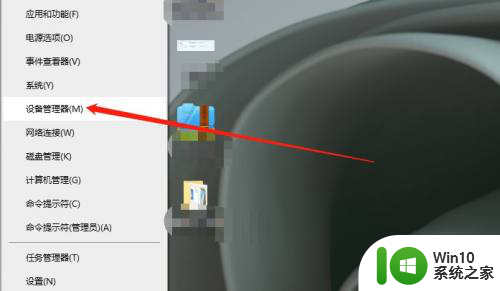
2、之后选择“端口COM和LPT”
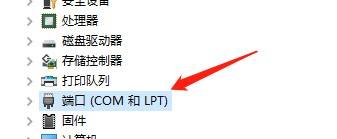
3、其次选择一个端口,点击“属性”
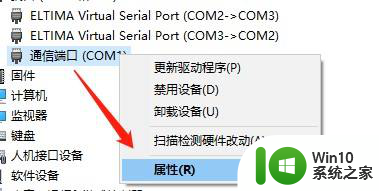
4、然后点击上方的“端口设置”
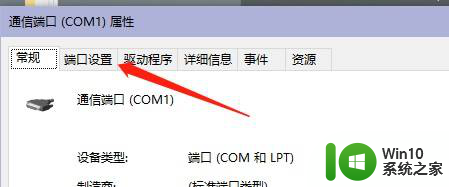
5、之后点击箭头所指的“高级”
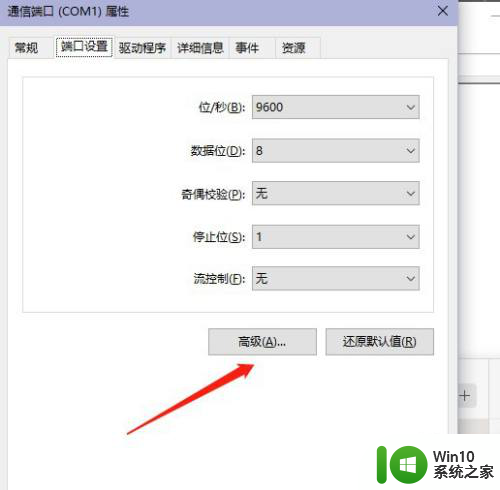
6、最后下方便可以修改端口的COM值了
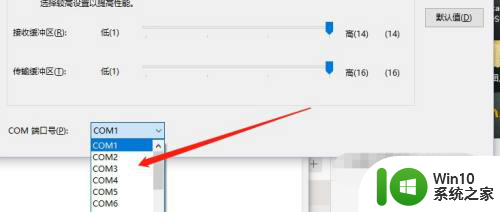
以上就是关于win11的com端口在哪里的全部内容,如果有出现相同情况的用户,可以按照以上方法来解决。
win11的com端口在哪里 如何在win11系统中修改端口COM值相关教程
- win11端口在哪里 win11端口怎么找
- win11系统打开windows终端的方法 win11系统如何快速打开Windows终端
- win11系统账户名如何修改 如何在Win11系统中修改账户名
- Win11系统如何同时打开多个应用程序窗口 Win11系统如何在多任务窗口中切换应用程序
- win11 文件共享端口 Win11电脑如何开启SMB/CIFS文件共享功能
- Win11系统打开Windows终端显示找不到wt.exe文件如何解决 Win11系统终端打开失败提示找不到wt.exe文件如何修复
- 更改win11系统语言的教程 win11系统语言在哪里改
- 如何在win11中设置窗口动画效果 win11窗口动画效果设置教程
- win11在哪里修改电源模式 win11电源管理设置在哪里
- win11系统如何设置圆角窗口 win11系统如何设置圆角窗口边框
- win11系统的控制面板在哪里 win11控制面板在哪里打开
- win11录屏文件存放位置修改方法 如何在win11自带录屏中改变录屏窗口位置
- win11系统启动explorer.exe无响应怎么解决 Win11系统启动时explorer.exe停止工作如何处理
- win11显卡控制面板不见了如何找回 win11显卡控制面板丢失怎么办
- win11安卓子系统更新到1.8.32836.0版本 可以调用gpu独立显卡 Win11安卓子系统1.8.32836.0版本GPU独立显卡支持
- Win11电脑中服务器时间与本地时间不一致如何处理 Win11电脑服务器时间与本地时间不同怎么办
win11系统教程推荐
- 1 win11安卓子系统更新到1.8.32836.0版本 可以调用gpu独立显卡 Win11安卓子系统1.8.32836.0版本GPU独立显卡支持
- 2 Win11电脑中服务器时间与本地时间不一致如何处理 Win11电脑服务器时间与本地时间不同怎么办
- 3 win11系统禁用笔记本自带键盘的有效方法 如何在win11系统下禁用笔记本自带键盘
- 4 升级Win11 22000.588时提示“不满足系统要求”如何解决 Win11 22000.588系统要求不满足怎么办
- 5 预览体验计划win11更新不了如何解决 Win11更新失败怎么办
- 6 Win11系统蓝屏显示你的电脑遇到问题需要重新启动如何解决 Win11系统蓝屏显示如何定位和解决问题
- 7 win11自动修复提示无法修复你的电脑srttrail.txt如何解决 Win11自动修复提示srttrail.txt无法修复解决方法
- 8 开启tpm还是显示不支持win11系统如何解决 如何在不支持Win11系统的设备上开启TPM功能
- 9 华硕笔记本升级win11错误代码0xC1900101或0x80070002的解决方法 华硕笔记本win11升级失败解决方法
- 10 win11玩游戏老是弹出输入法解决方法 Win11玩游戏输入法弹出怎么办
win11系统推荐
- 1 win11系统下载纯净版iso镜像文件
- 2 windows11正式版安装包下载地址v2023.10
- 3 windows11中文版下载地址v2023.08
- 4 win11预览版2023.08中文iso镜像下载v2023.08
- 5 windows11 2023.07 beta版iso镜像下载v2023.07
- 6 windows11 2023.06正式版iso镜像下载v2023.06
- 7 win11安卓子系统Windows Subsystem For Android离线下载
- 8 游戏专用Ghost win11 64位智能装机版
- 9 中关村win11 64位中文版镜像
- 10 戴尔笔记本专用win11 64位 最新官方版